3D Touch è una delle caratteristiche distintive della nuova generazione di iPhone. Il metodo di input sensibile alla pressione su iPhone 6s e versioni successive apre un mondo di possibilità per il modo in cui gli utenti interagiscono con i loro dispositivi. Sebbene 3D Touch non sia stato implementato molto bene in iOS 9, Apple lo ha reso molto migliore e più utile in iOS 10. Quindi, ecco 15 trucchi 3D Touch che dovresti usare sul tuo iPhone.
Nota: Alcuni di questi trucchi sono disponibili solo su iOS 10, quindi assicurati di aver aggiornato l'ultima iterazione del sistema operativo mobile di Apple.
1. Centro di controllo
Il Centro di controllo è stato completamente rinnovato in iOS 10, dandogli un aspetto molto più pulito. Tuttavia, la disposizione degli elementi dell'interfaccia utente non è l'unica cosa che è cambiata. Ci sono anche molte funzionalità 3D Touch disponibili nel Centro di controllo.
- Torcia: gli utenti possono ora toccare 3D sull'icona della torcia nel Centro di controllo per regolare l'intensità della torcia. Sono disponibili tre opzioni: "Luce luminosa","Medio leggero", e "Luce bassa".
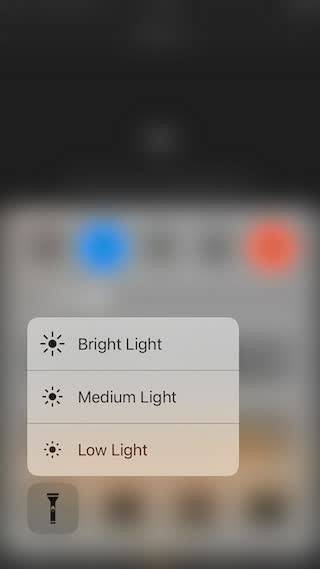
- Timer: l'icona del timer nel Centro di controllo può anche essere toccata in 3D per impostare timer preconfigurati. Le impostazioni dell'ora disponibili per il timer sono: 1 minuto, 5 minuti, 20 minuti e 60 minuti.
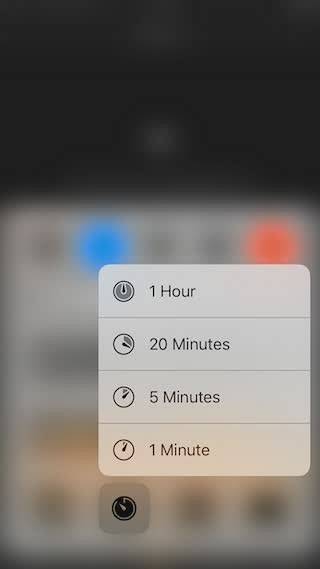
- Calcolatrice: premendo con decisione l'icona della calcolatrice nel Centro di controllo, gli utenti ora hanno la possibilità di copia l'ultimo risultato calcolato, che possono quindi essere incollati dove vogliono.

- Fotocamera: l'icona della fotocamera nel Centro di controllo supporta anche 3D Touch. Gli utenti possono 3D Touch sull'icona della fotocamera per avviare direttamente la fotocamera in una qualsiasi delle quattro modalità disponibili: "Fare foto","Registra Slo-mo","Registra video","Scatta un selfie".
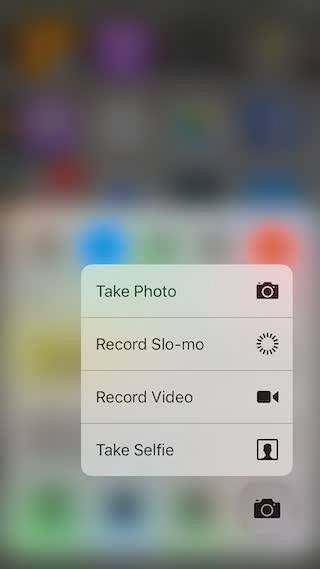
2. Notifiche
Anche la gestione delle notifiche su iPhone è stata migliorata molto in iOS 10. Mentre, in iOS 9, gli utenti dovevano cancellare le notifiche ogni giorno toccando il pulsante "X", Su iOS 10, gli utenti possono semplicemente 3D Toccare l'icona "X" per avere la possibilità di "Cancella tutte le notifiche".
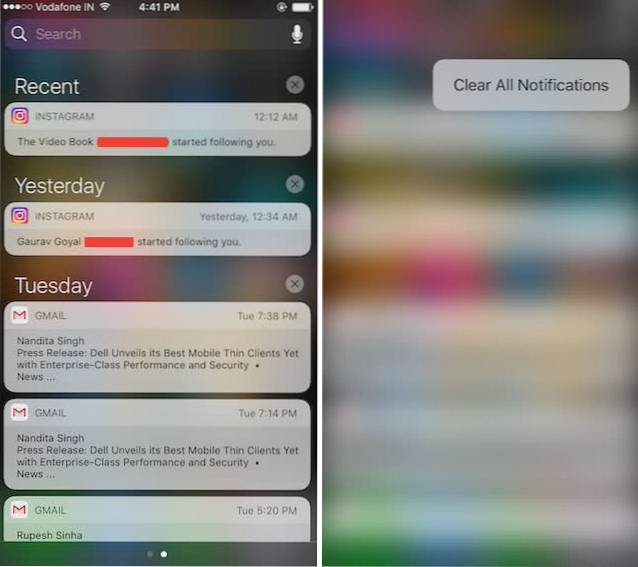
3. Tastiera
Anche la tastiera è stata migliorata per il 3D Touch. Durante l'immissione del testo, ovunque sull'iPhone, gli utenti possono semplicemente toccare 3D sulla tastiera per trasformarlo in un file trackpad. Il trackpad può quindi essere utilizzato per spostare il cursore sullo schermo e posizionarlo esattamente dove l'utente desidera.
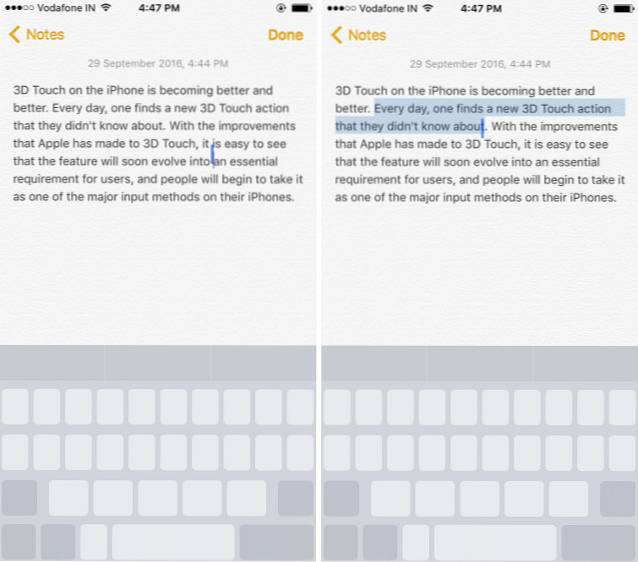
Il trackpad può essere utilizzato anche per seleziona il testo. Tutto ciò che gli utenti devono fare è alleggerire il tocco, quindi premere di nuovo più forte per iniziare a selezionare il testo.
4. Commutatore di app
Premere due volte il pulsante Home per accedere all'App Switcher è facile, ma c'è un modo alternativo per farlo, utilizzando 3D Touch. Devo avvertirti, però, potrebbe volerci un po 'di tempo per abituarti, ma una volta capito, non vorrai più premere due volte il pulsante Home.
Ogni volta che vuoi accedere all'App Switcher sul tuo iPhone abilitato al 3D Touch, semplicemente 3D Touch sul bordo sinistro del display. Una volta ottenuto il feedback taptic dal tuo telefono, premi più forte e accederai all'App Switcher.
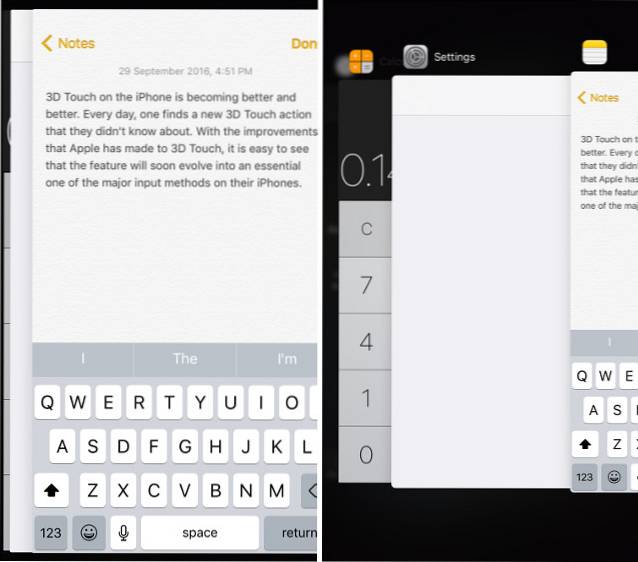
Un altro ottimo uso di questo trucco è passare rapidamente da un'app all'altra. Quando sei in un'app e desideri passare all'ultima app aperta, rapidamente, semplicemente 3D Touch sul bordo sinistro dello schermo, quindi trascina il dito sul bordo destro dello schermo e il tuo iPhone cambierà all'ultima app aperta in App Switcher. Abbastanza bello, vero?
5. Anteprima delle schede Safari
Un altro ottimo uso di 3D Touch è la possibilità di visualizzare in anteprima ciò che è su una scheda, senza dover effettivamente passare ad essa.
- Puoi semplicemente toccare il pulsante del selettore di schede in Safari, quindi premere con decisione sulla linguetta che desideri visualizzare in anteprima. Quindi, se vuoi passare alla scheda che stai visualizzando in anteprima, premi semplicemente più forte su di essa e apparirà sullo schermo.
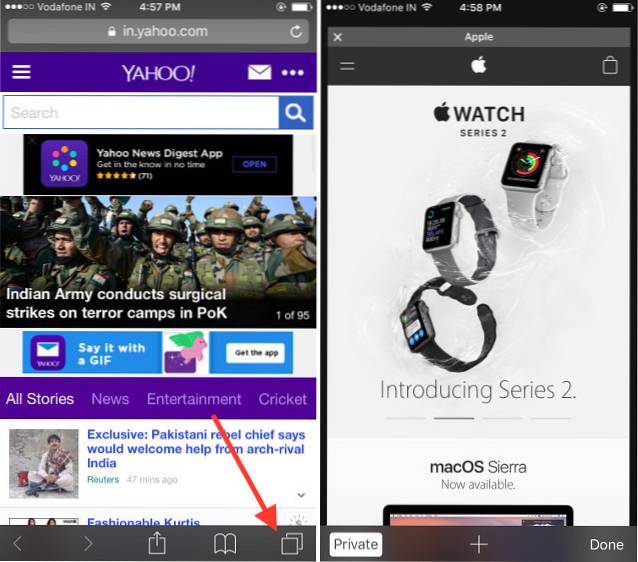
6. Ottieni indicazioni stradali per casa e lavoro
Se utilizzi Apple Maps o Google Maps e hai impostato le posizioni Casa e Lavoro nelle app, puoi farlo semplicemente 3D Touch sulle icone delle app nella schermata iniziale. In questo modo avrai la possibilità di "Ottieni indicazioni stradali per casa", e "Ottieni indicazioni stradali per il lavoro", Così puoi iniziare direttamente.
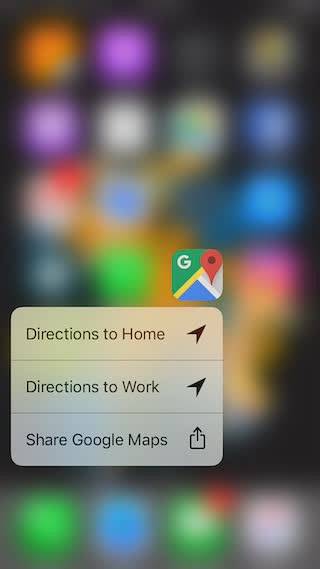
7. Allarmi, cronometro e timer
Impostare gli allarmi non è mai stato davvero difficile, ma è sempre meglio se un'attività può essere eseguita in meno passaggi. Questo è esattamente il punto in cui entra in gioco 3D Touch. Puoi semplicemente 3D Touch sull'app dell'orologio nella schermata iniziale per visualizzare le opzioni per "Crea allarme","Avvia il cronometro", e "Avvia timer“. Puoi semplicemente toccare una delle tre opzioni per configurarle direttamente nell'app dell'orologio.
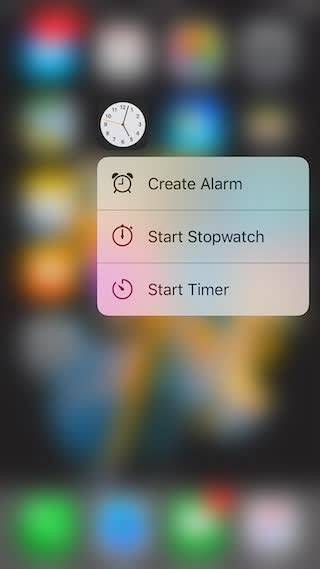
8. Azioni rapide nell'app di posta
Se utilizzi l'app Apple Mail predefinita su iOS, puoi utilizzare questo trucco 3D Touch per rispondere rapidamente alle e-mail. Quando visualizzi un'email, semplicemente Tocca 3D sull'icona del profilo del mittente per ottenere opzioni per inviarli tramite e-mail. Se il mittente è nell'elenco dei contatti e il suo numero di telefono è stato salvato, avrai anche le opzioni per inviare un messaggio di testo o chiamarlo.
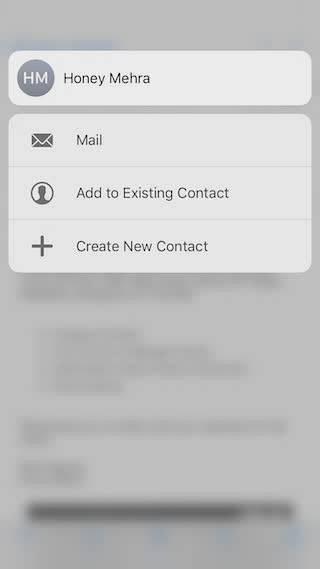
9. Sbirciare nell'app Foto
Se non vuoi avviare l'app Foto, ogni volta che vuoi guardare alcune delle ultime foto che hai scattato o riprodurre un elemento dal riquadro dei ricordi, puoi semplicemente 3D Touch nell'app Foto nella schermata iniziale e otterrai le opzioni per visualizzare le immagini più recenti, cercare immagini, preferiti, ecc.
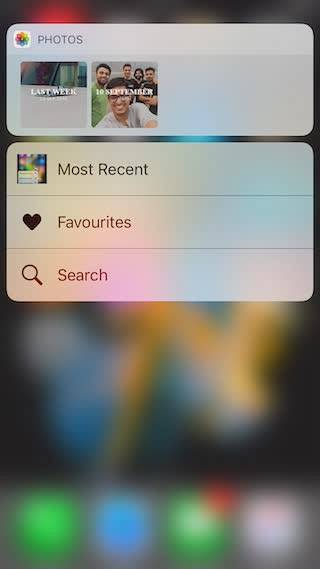
10. 3D Touch nella schermata principale
È probabile che utilizzi molte app, tutti i giorni. Ma lo sapevi che puoi 3D Touch su quasi tutte le app che hai sul tuo iPhone? Ad esempio, puoi 3D Touch sull'app Adobe Lightroom per ottenere le opzioni "Scatta foto", "Scatta selfie" e "Modifica ultima foto". Allo stesso modo, puoi toccare 3D sull'icona di Drive per cercare o caricare foto.
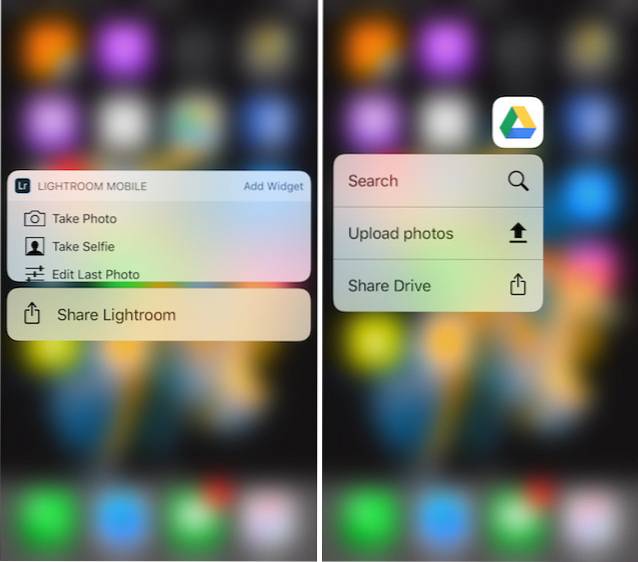
Se usi 3D Touch su un'app che non ha alcuna azione 3D Touch definita, avrai comunque la possibilità di condividere l'app, a proposito.
11. Dai un'occhiata ai messaggi
Anche nell'app dei messaggi, 3D Touch abilita molte funzioni interessanti. Ad esempio, quando ricevi un messaggio, invece di toccare il messaggio per aprirlo, puoi semplicemente 3D Toccalo per sbirciare. Qui sarai in grado di leggere il messaggio e, se scorri verso l'alto, otterrai le opzioni per rispondere, invia un Risposta veloce, o semplicemente contrassegnare il messaggio come letto. Una caratteristica interessante di questo è che se sbirci un messaggio e non lo apri, il mittente non riceverà una conferma di lettura, anche se li hai attivati.
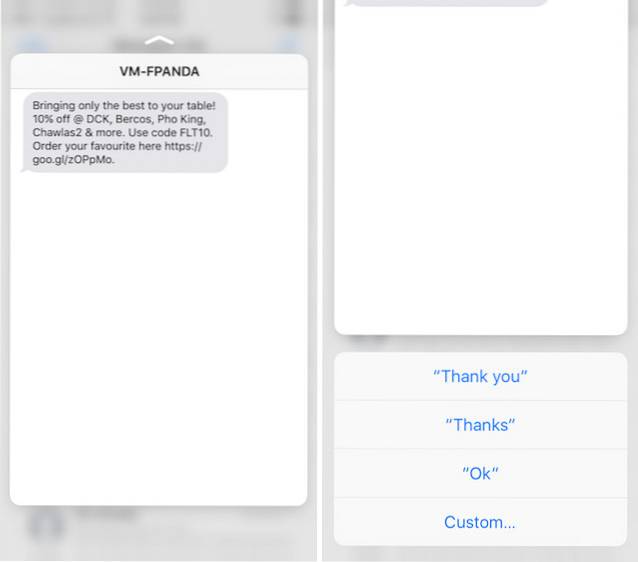
12. Messaggio o Chiama mittente nei messaggi
Nell'app Messaggi, puoi toccare 3D sull'immagine del contatto per qualsiasi mittente, per ottenere varie opzioni come "Crea un nuovo contatto","Messaggio","Chiamata", Ecc. Puoi usarlo per creare rapidamente un contatto, quando un amico ti invia un messaggio dal suo nuovo numero o per chiamare una persona che ti ha mandato un messaggio.
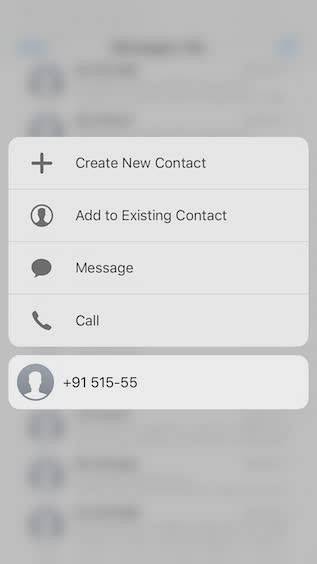
13. Priorità al download delle app
Hai presente quella sensazione quando provi a scaricare molte app contemporaneamente e poi finisci per aspettare che le app vengano scaricate, lentamente? Bene, con 3D Touch, puoi effettivamente dare la priorità alle app che vuoi che il tuo iPhone scarichi per prime. Basta toccare 3D sull'app a cui si desidera dare la priorità e, nel menu che si apre, toccare "Dai la priorità al download“. iOS proverà quindi ad assicurarsi che l'app a cui hai dato la priorità venga scaricata per prima.
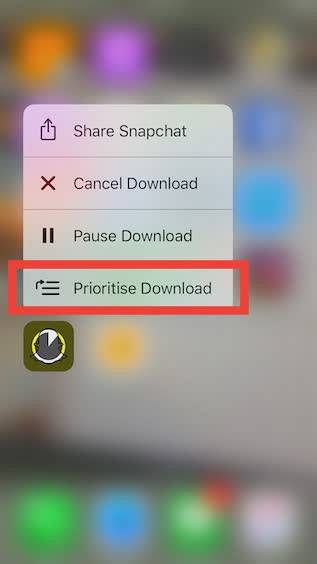
14. Live Wallpapers
Se lo desideri, puoi impostare una foto live come sfondo, quindi, nella schermata di blocco, puoi toccare 3D sullo sfondo per animarlo. Per fare ciò, segui i passaggi indicati di seguito:
- Vai a Impostazioni -> Sfondo, e tocca "Scegli un nuovo sfondo".
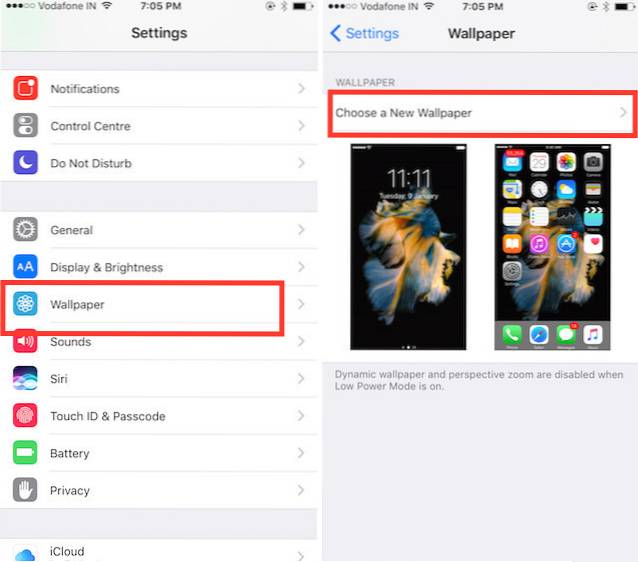
- Seleziona una Live Photo che hai preso, o uno di quelli predefiniti da Apple.
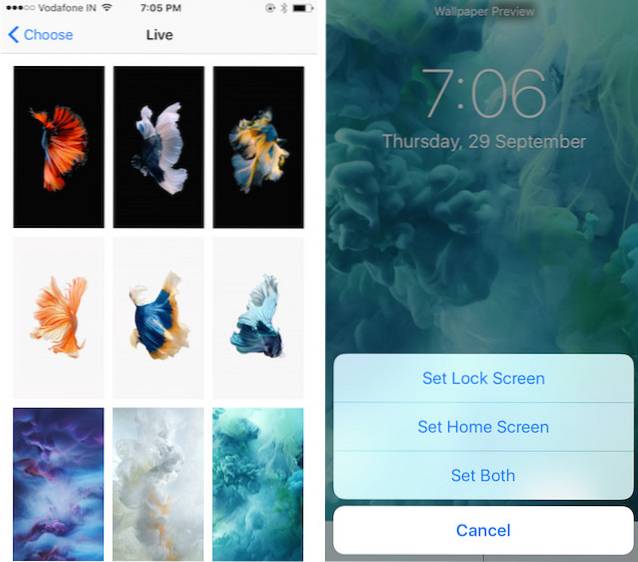
- Dopo aver impostato la foto live come sfondo, semplicemente 3D Touch su di esso nella schermata di blocco, e lo vedrai animarsi.
15. Anteprima delle immagini senza uscire dall'app Fotocamera
Utilizzando 3D Touch, puoi anche visualizzare in anteprima le immagini senza lasciare l'app Fotocamera sul tuo iPhone. Basta toccare 3D sulla miniatura dell'immagine nell'angolo in basso a sinistra dell'interfaccia utente dell'app Fotocamera e puoi spostare il dito a sinistra oa destra per scorrere tutte le immagini nella libreria di Foto. Quando lasci andare, l'anteprima termina e sei di nuovo nell'app Fotocamera.
Questo è decisamente più facile che dover scorrere verso l'alto o verso il basso dalla foto per tornare alla fotocamera.
VEDERE ANCHE: 26 fantastici trucchi Siri da provare su iOS 10 e macOS Sierra
Usa questi trucchi 3D Touch per migliorare la tua esperienza con l'iPhone
Questi erano i 15 trucchi 3D Touch più interessanti che dovresti usare sul tuo iPhone. Se inizi a utilizzare questi trucchi nell'uso quotidiano dell'iPhone, siamo sicuri che inizierai ad amare la tecnologia e sarai in grado di diventare più produttivo sul tuo dispositivo Apple di quanto non lo sia già.
 Gadgetshowto
Gadgetshowto



